Revit软件教程:快速掌握Revit的使用技巧!
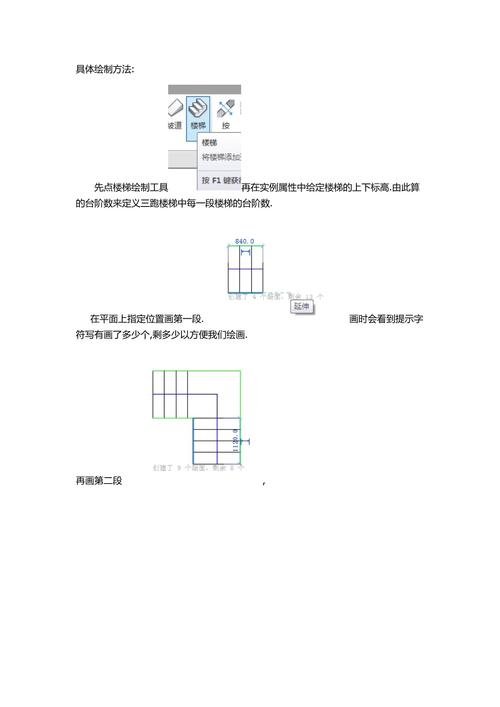
Revit软件是一款专业的建筑信息模型(BIM)软件,广泛应用于建筑设计、结构设计、MEP设计以及施工管理等领域。本教程将带您快速掌握Revit的使用技巧,帮助您更高效地完成建筑模型的设计与管理。
第一步:界面介绍
当您第一次打开Revit软件时,您会看到一个包含多个工具栏和面板的界面。让我们逐一介绍一下这些工具栏和面板的功能。
1. 应用按钮和快速访问工具栏:位于软件左上角,通过应用按钮可以访问各个功能模块,快速访问工具栏中包含一些常用的工具,如新建、打开、保存等。
2. 选项栏:位于软件顶部,包括文件选项、编辑选项、查看选项等,通过这些选项可以对文件进行设置和管理。
3. 面板区:位于软件左侧,默认显示项目浏览器、属性和导航器面板。项目浏览器面板用于查看和管理模型中的元素,属性面板用于编辑元素的属性,导航器面板用于快速定位模型中的位置。
4. 绘图区:位于软件中央,用于绘制和编辑模型。在这个区域中,您可以使用不同的工具创建墙体、柱子、楼板等建筑元素。
5. 属性编辑器:位于软件右下角,用于编辑所选元素的属性。通过属性编辑器,您可以修改元素的尺寸、材质、构造等参数。
6. 视图切换器:位于软件右上角,默认显示3D视图和平面视图选项。通过视图切换器,您可以从不同的视角查看和编辑模型。
7. 状态栏:位于软件底部,显示当前模型的状态信息,如缩放比例、当前工具、坐标位置等。
第二步:创建和编辑模型
在掌握了Revit的界面后,让我们开始创建和编辑模型吧!首先,我们需要选择适当的模板来开始我们的设计。
1. 新建模型:点击应用按钮,选择“新建”命令,然后选择适当的模板,如“建筑模板”、“结构模板”、“MEP模板”等。
2. 绘制墙体:在绘图区中,点击“墙体”工具,然后在平面视图中绘制墙体的外轮廓。您可以使用不同的工具创建不同类型的墙体,如基本墙体、带孔墙体、曲线墙体等。
3. 创建楼板和屋顶:使用类似的方法,通过“楼板”和“屋顶”工具创建楼板和屋顶。您可以选择不同的楼板类型,如楼板、楼梯、坡道等,并设置其参数和尺寸。
4. 添加家具和装饰:在项目浏览器中选择“家具”或“装饰”类别,然后拖动相应的元素到绘图区中。您可以调整家具和装饰的位置、尺寸和材质,以满足设计需求。
5. 编辑元素属性:选中需要编辑的元素,然后在属性编辑器中修改其属性。您可以调整元素的尺寸、材质、构造等参数,以及添加文字、标注和尺寸。
第三步:使用关联文件和视图
Revit软件还支持关联文件和视图功能,以便更好地管理和协调建筑模型。
1. 关联文件:通过“导入CAD”或“导入Revit”命令,将其他文件导入到当前模型中。导入的文件将作为链接文件显示在项目浏览器中,您可以查看和编辑这些链接文件的元素。
2. 创建视图:在项目浏览器中,选择需要创建的视图类别,如平面视图、剖面视图、立面视图等。然后,在视图切换器中切换到相应的视图。您可以通过视图切换器中的缩放和旋转工具来调整视图的尺寸和方向。
3. 3D视图:点击视图切换器中的“3D视图”选项,切换到3D视图。您可以使用鼠标进行旋转、缩放和平移操作,以查看和编辑模型的三维效果。
第四步:注释和输出
完成模型创建和编辑后,我们还需要对模型进行注释和输出,以便与他人进行协作和交流。
1. 添加标注和尺寸:在绘图区中,选择“标注”和“尺寸”工具,然后选择需要添加标注和尺寸的元素。您可以选择不同的标注类型,如尺寸标注、文字标注、箭头标注等,并根据需要调整其位置和尺寸。
2. 输出图纸:点击应用按钮,选择“打印/输出”命令,然后选择适当的打印机和纸张尺寸。您可以设置打印参数,如图纸比例、打印范围、打印样式等,并预览打印结果。
3. 导出文件:点击应用按钮,选择“导出”命令,然后选择适当的文件格式,如DWG、DWF、PDF等。您可以设置导出参数,如图纸比例、导出范围、导出样式等,并保存导出文件。
总结

通过本教程的学习,您已经初步掌握了Revit软件的使用技巧。希望这些知识能够帮助您更高效地完成建筑模型的设计与管理。当然,Revit软件还有很多其他功能和工具等待您去探索和应用,祝您在使用Revit软件时取得更大的成功!
BIM技术是未来的趋势,学习、了解掌握更多BIM前言技术是大势所趋,欢迎更多BIMer加入BIM中文网大家庭(http://www.wanbim.com),一起共同探讨学习BIM技术,了解BIM应用!
相关培训